
时间:2021-01-18 10:25:43 来源:www.win10xitong.com 作者:win10
大家在用win10系统的过程中,各位难免会遇到Win10系统语言包添加-在输入法中添加语言包的问题,很多老鸟对这个Win10系统语言包添加-在输入法中添加语言包的情况都不是很了解,那有没有办法能处理这个Win10系统语言包添加-在输入法中添加语言包的情况呢?肯定是行的,只需要一步一步的这样操作:1、按下组合键“Win+I”,打开设置界面,选择“时间和语言”,。2、在新的窗口中,我们选择第二项“区域和语言”选项,在右边我们可以看到,系统默认只有“中文(中华人民共和国)”这一种语言包就这个问题很简单的解决了。这样简单的说一下你明白没有了呢?如果没有明白,那下文就是非常详细的Win10系统语言包添加-在输入法中添加语言包的法子。
02.在新的窗口中,我们选择第二项“区域和语言”选项,在右边我们可以看到,系统默认只有“中文(中华人民共和国)”这一种语言包,如图所示。
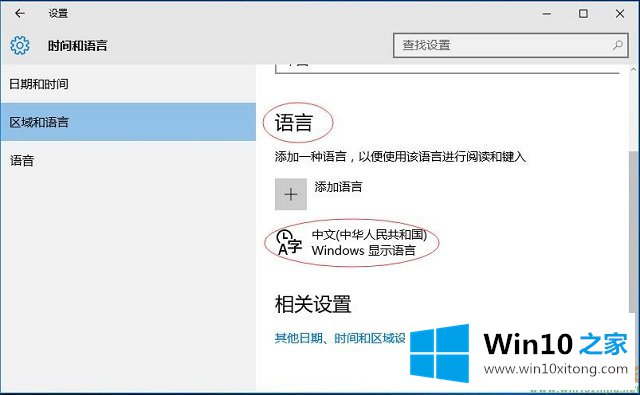
03.点击那个“+”号,我们进入“添加语言”对话窗口,里面有很多语言,我们以“中文繁体”为例进行添加,如图所示。
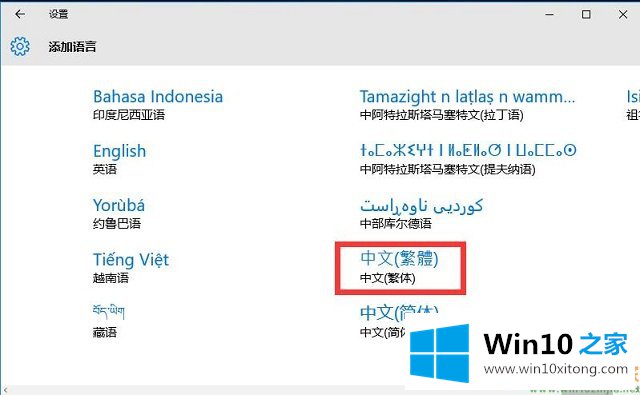
04.点击“中文繁体”后,在新窗口中,我们根据需要进行具体的选择,如:中文(香港特别行政区),如图所示。
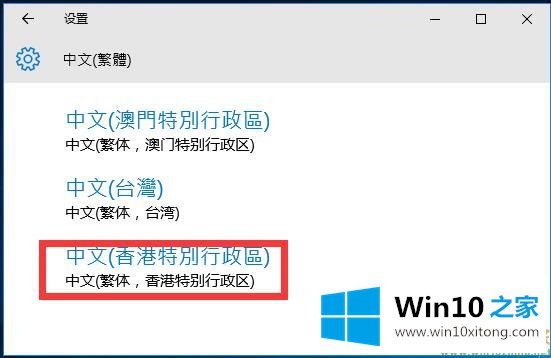
05.系统添加完成,自动回到“区域和语言”设置窗口,我们可以看到,“中文(香港特别行政区)”语言包已经添加成功,如图所示。
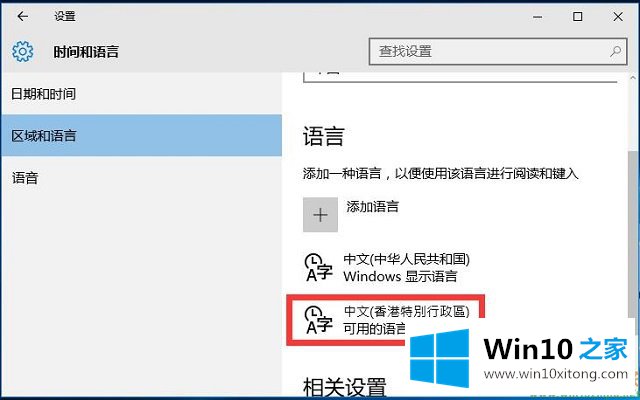
06.我们最后看一下任务栏右下角,说明“中文(繁体,香港特别行政区)”已经可以使用了,如图所示。
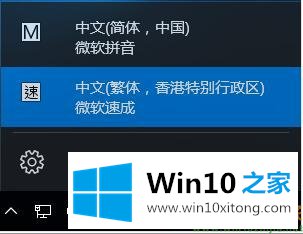
上面的内容就是说Win10系统语言包添加-在输入法中添加语言包的法子,小编也是特意琢磨过的,当然解决Win10系统语言包添加-在输入法中添加语言包的问题方法肯定是多种多样的,如果你有更好的办法,可以留言和小编一起来讨论。